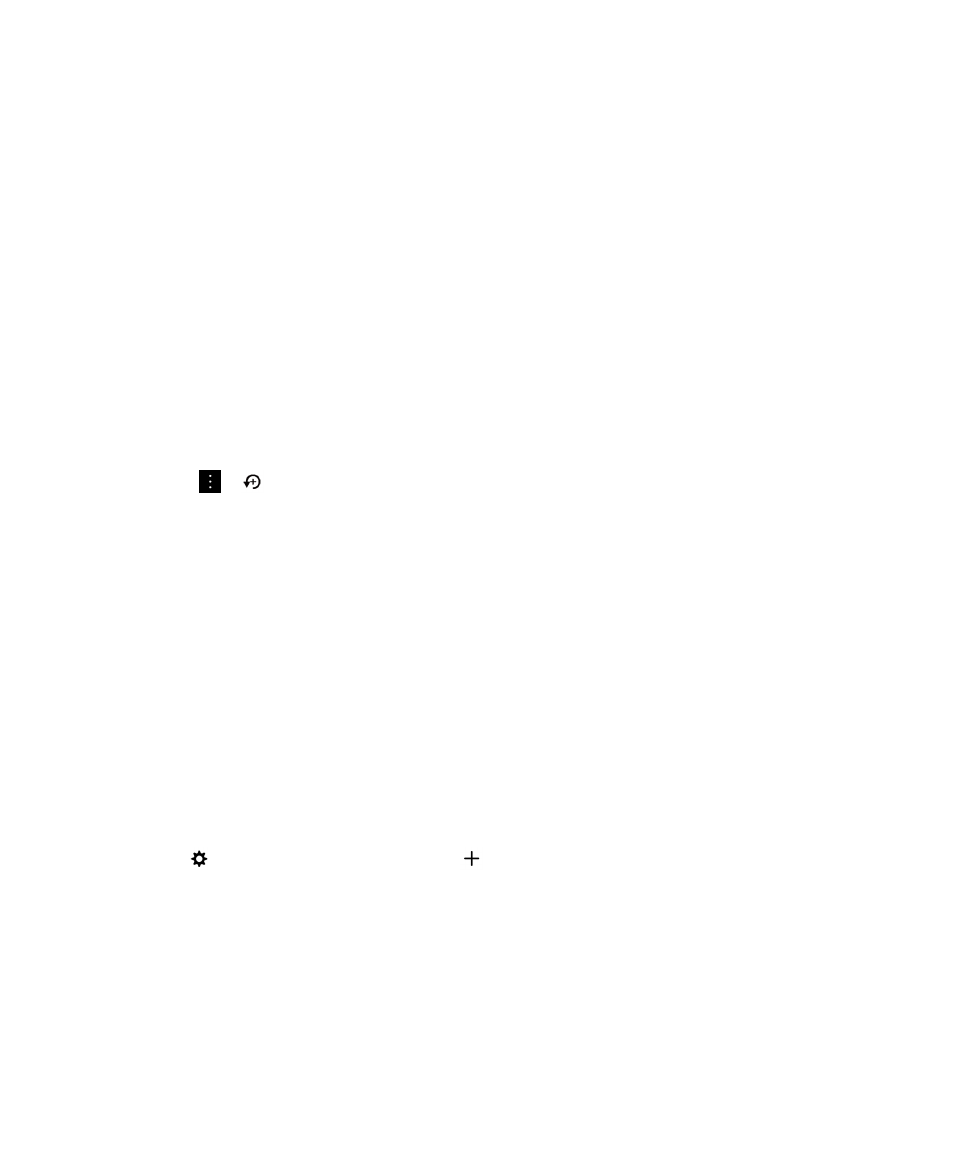
Dodawanie szczegółów dotyczących WebEx do zdarzenia
Jeśli pobrano aplikację Cisco WebEx Meetings i masz odpowiednie konto, które umożliwia planowanie
spotkań WebEx, możesz dodawać szczegóły dotyczące WebEx do organizowanych przez siebie zdarzeń
kalendarza z co najmniej jednym uczestnikiem.
Aplikacje i funkcje
Podręcznik użytkownika
230
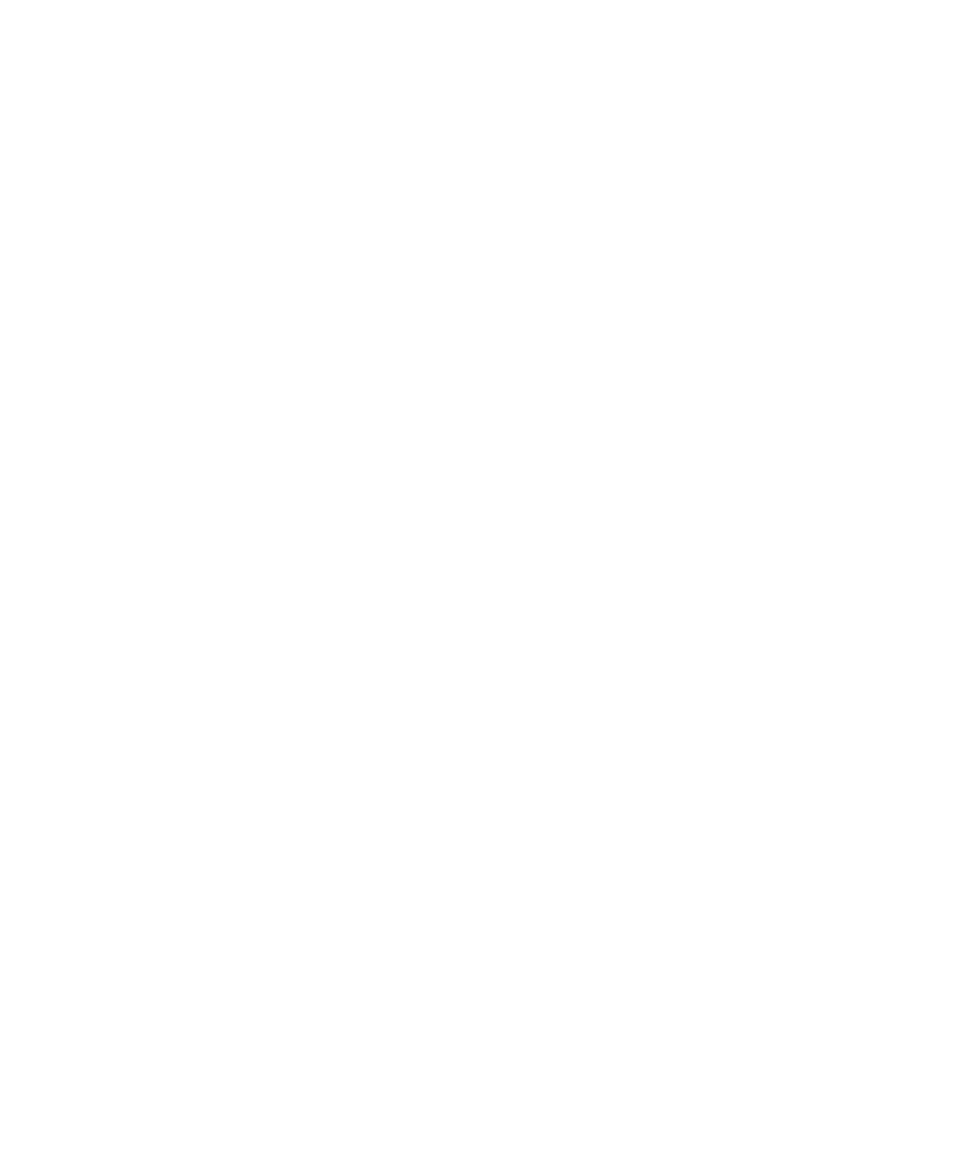
Notatka: Jeśli zdarzenie kalendarza jest powiązane ze służbowym kontem e-mail, aplikacja Cisco WebEx
Meetings musi być zainstalowana w przestrzeni roboczej urządzenia BlackBerry. Jeśli zdarzenie
kalendarza jest powiązane z osobistym kontem e-mail, aplikacja Cisco WebEx Meetings musi być
zainstalowana w przestrzeni osobistej urządzenia.
1. Podczas tworzenia zdarzenia kalendarza dotknij listy rozwijanejKalendarz.
2. Włącz przełączanie opcji Dodaj WebEx.
3. Dotknij opcji Zapisz.
4. Na ekranie Spotkanie WebEx wprowadź swoje hasło WebEx.
5. Dotknij opcji Harmonogram.
Szczegóły dotyczące aplikacji WebEx wysyłane są do organizatora zdarzenia w wiadomości e-mail.
Dodawanie szczegółów dotyczących WebEx do istniejącego zdarzenia
Jeśli jesteś organizatorem zaplanowanego zdarzenia kalendarza i zalogowano się do aplikacji Cisco
WebEx Meetings w urządzeniu BlackBerry, możesz dodać do istniejącego zdarzenia szczegóły dotyczące
WebEx.
Notatka: Jeśli zdarzenie kalendarza jest powiązane ze służbowym kontem e-mail, aplikacja Cisco WebEx
Meetings musi być zainstalowana w przestrzeni roboczej urządzenia. Jeśli zdarzenie kalendarza jest
powiązane z osobistym kontem e-mail, aplikacja Cisco WebEx Meetings musi być zainstalowana w
przestrzeni osobistej urządzenia.
1. Podczas zmiany zdarzenia dotknij listy rozwijanej Kalendarz.
2. Włącz przełączanie opcji Dodaj WebEx.
3. Dotknij opcji Zapisz.
4. Na ekranie Spotkanie WebEx wprowadź swoje hasło WebEx.
5. Dotknij opcji Harmonogram.
Szczegóły dotyczące aplikacji WebEx wysyłane są uczestnikom zdarzenia w wiadomości e-mail.
Edycja szczegółów dotyczących WebEx dla istniejącego zdarzenia
Jeśli jesteś organizatorem zaplanowanego zdarzenia kalendarza i zalogowano się do aplikacji Cisco
WebEx Meetings w urządzeniu BlackBerry, możesz edytować szczegóły dotyczące WebEx dla
istniejącego zdarzenia.
Notatka: Jeśli zdarzenie kalendarza jest powiązane ze służbowym kontem e-mail, aplikacja Cisco WebEx
Meetings musi być zainstalowana w przestrzeni roboczej urządzenia. Jeśli zdarzenie kalendarza jest
powiązane z osobistym kontem e-mail, aplikacja Cisco WebEx Meetings musi być zainstalowana w
przestrzeni osobistej urządzenia.
1. Podczas modyfikowania zdarzenia wprowadź zaktualizowane informacje, takie jak godzina zdarzenia
lub uczestnicy, a następnie dotknij opcji
Zapisz.
Aplikacje i funkcje
Podręcznik użytkownika
231
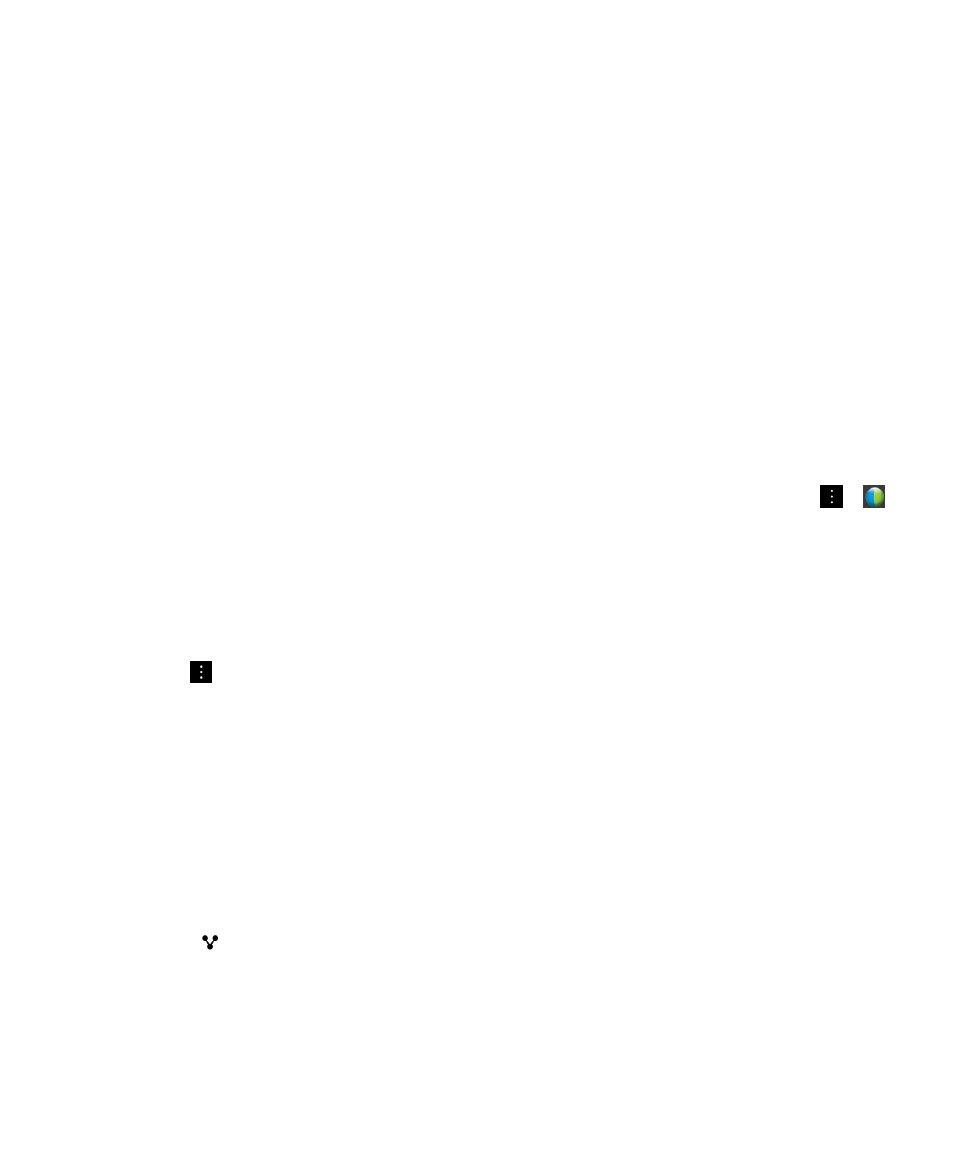
2. Na ekranie Spotkanie WebEx zmień szczegóły zgodnie ze zaktualizowanymi informacjami w
zdarzeniu. Wprowadź hasło WebEx.
3. Dotknij opcji Harmonogram.
Szczegóły dotyczące aplikacji WebEx wysyłane są uczestnikom zdarzenia w wiadomości e-mail.
Dołączenie do zdarzenia WebEx
W celu dołączenia do zdarzenia potrzebna jest aplikacja Cisco WebEx Meetings zainstalowana w
urządzeniu BlackBerry.
Notatka: Jeśli zdarzenie kalendarza jest powiązane ze służbowym kontem e-mail, aplikacja Cisco WebEx
Meetings musi być zainstalowana w przestrzeni roboczej urządzenia. Jeśli zdarzenie kalendarza jest
powiązane z osobistym kontem e-mail, aplikacja Cisco WebEx Meetings musi być zainstalowana w
przestrzeni osobistej urządzenia.
Aby dołączyć do zdarzenia kalendarza zawierającego szczegóły dotyczące WebEx, wykonaj jedną z
poniższych czynności:
• W przypomnieniu w kalendarzu dotknij opcji
Rozpocznij sesję WebEx.
• Na ekranie zdarzenia z kalendarza dotknij opcji Rozpocznij sesję WebEx lub dotknij ikony > .